Yamaha AN EXPERT EDITOR Manuel utilisateur
PDF
Descarregar
Documento
Editeur AN Expert Manuel Remarques importantes L'éditeur AN Expert est un outil simple et intuitif pour l'édition des voix AN de la carte plug-in PLG150-AN. N'utilisez aucune des commandes de panneau sur un synthétiseur externe pendant que vous modifiez les voix AN à l'aide de l'éditeur AN Expert, car cela risque de changer les réglages de la carte PLG150-AN. Remarques concernant les droits d'auteur • Le logiciel et son mode d'emploi sont la propriété exclusive de Yamaha Corporation. • Toute copie du logiciel ou reproduction totale ou partielle de ce manuel, par quelque moyen que ce soit, sont expressément interdites sans l'autorisation écrite du fabricant. • Toute copie des données de séquences musicales et/ou de fichiers audio numériques disponibles dans le commerce est strictement interdite, excepté pour un usage personnel. Marques commerciales et marques déposées • Les noms de produits et de sociétés mentionnés dans ce mode d'emploi sont des marques commerciales ou des marques déposées de leurs propriétaires respectifs. Remarques • Yamaha n'offre aucune garantie quant à l'utilisation du logiciel et de la documentation et ne peut en aucun cas être tenu pour responsable des dommages éventuels résultant de l'utilisation de ce manuel et de ce logiciel. • Les fenêtres et illustrations de ce manuel sont uniquement fournies à titre d'information et peuvent différer légèrement de celles du logiciel. A propos de ce mode d'emploi • Les écrans illustrés dans ce manuel sont presque tous exploités sous Windows. Bien que certains affichages risquent d'apparaître différemment sur des systèmes Macintosh, les opérations de base sont sensiblement les mêmes pour les deux types de systèmes. • Les raccourcis clavier référencés dans le présent manuel ne fonctionnent que sur les systèmes Windows. Aux utilisateurs de Windows Pour utiliser l'éditeur AN Expert, il faut régler la taille de la police d'affichage « Font Size » sur « Small Fonts » dans la page « Control Panel | Display | (Settings |) Advanced ». Lorsque l'option « Large Fonts » est sélectionnée, les messages dans certaines boîtes de dialogue risquent de ne pas s'afficher correctement. Copyright (c) 2001-2002 Yamaha Corporation. Tous droits réservés. Version 1.1, 2002 YAMAHA CORPORATION A propos de l'éditeur AN Expert L'éditeur AN Expert est un outil extrêmement simple, pratique et intuitif pour éditer et commander tous les paramètres AN de la carte plug-in PLG150-AN. Des commandes, des boutons et un afficheur à cristaux liquides virtuels vous permettent de modifier les paramètres comme sur le panneau de commandes d'un véritable synthétiseur ! L'éditeur AN Expert vous offre la possibilité de sauvegarder vos modifications sous la forme d'une voix utilisateur originale et de stocker 128 voix utilisateurs et modèles de séquences pas à pas Vous pouvez, bien évidemment, enregistrer les données sur une disquette ou sur votre disque dur en tant que fichiers AN Expert. L'éditeur AN Expert dispose également de la fonction AN Librarian (Bibliothécaire AN), très pratique et facile à utiliser, qui vous permet d'organiser vos voix utilisateur. Les modifications opérées à l'aide de l'éditeur AN Expert se font à partir de la fenêtre principale. Pour les instructions et les explications d'ordre général, relatives au fonctionnement de l'éditeur AN Expert, reportez-vous aux sections Réglage et modification des valeurs de paramètres et Barre d'outils. Pour de plus amples informations sur les opérations spécifiques courantes, consultez la section Opérations. 2 Opérations Affectation de la PLG150-AN à une Part • Les informations suivantes portent uniquement sur l'éditeur plug-in. Pour être reproduite et éditée avec la carte PLG150-AN, la voix AN doit être affectée à une Part (Partie) sur le générateur de son ou la carte son. Cela peut se faire à partir de deux menus différents de l'éditeur AN Expert : le menu déroulant initial Select AN Part (qui apparaît automatiquement dès que vous lancez l'éditeur AN Expert) et AN Expert Editor Setup. ■ Menu déroulant Select AN Part................................... • En fonction de l’éditeur utilisé, le bouton [Cancel] (Annuler) peut ne pas être disponible. z Sélectionnez la Part souhaitée. Le menu déroulant Select AN Part (Sélection de la partie) s'affiche dès que vous ouvrez l'éditeur AN Expert pour la première fois. Sélectionnez la Part souhaitée dans la zone de liste modifiable Part. • Lorsque vous utilisez un dispositif mère basé sur un système plug-in de synthèse modulaire, l'affectation d'une Part dépend du mode sélectionné, que ce soit Voice (Voix) ou Performance, ainsi que du choix de l'installation ou de l'affectation de la carte PLG150-AN sur PLG1 ou PLG2, comme il est expliqué ci-dessous. • Lorsque vous êtes en mode Voice : Réglez la Part sur « 1 » (indépendamment de l'affectation de la carte sur PLG1 ou PLG2.) • Lorsque vous êtes en mode (Multi) Performance : Si la carte PLG150-AN est affectée à PLG1, réglez la Part sur « 16 ». Si la carte PLG150-AN est affectée à PLG2, réglez la Part sur « 15 ». x Cliquez sur « OK ». • Cliquez sur « Details » (Détails) pour appeler le menu AN Expert Editor Setup (Configuration de l'éditeur AN Expert) afin d'effectuer des réglages plus détaillés. 3 Opérations / Affectation de la PLG150-AN à une Part ■ Utilisation de AN Expert Editor Setup........................ Une fois que vous avez réglé la Part AN à partir du menu déroulant, vous avez toujours la possibilité de modifier vos réglages, durant une session d'édition, depuis la boîte de dialogue « AN Expert Editor Setup ». z Sélectionnez « AN Expert Editor Setup ». Une fois que l'éditeur AN Expert est lancé et sélectionné, cliquez sur « Setup » (Configuration) sur la barre de menus, puis choisissez « AN Expert Editor Setup ». (Raccourci clavier : [Alt], [U], [U], puis [ENTER] (Entrée).) • Il est également possible de sélectionner « AN Expert Editor Setup » à partir de la barre d'outils. x Sélectionnez la Part souhaitée. Faites ceci à partir de la zone de liste modifiable Part No. (N˚ de partie) de l'onglet MIDI. Effectuez d'autres réglages si nécessaire. (Reportez-vous à la section Configuration de l'éditeur AN Expert.) c Cliquez sur « OK ». 4 Opérations / Sélection d'une voix AN Sélection d'une voix AN La sélection d'une voix AN constitue la première étape importante dans le processus d'édition. Vous pouvez sélectionner une voix depuis les boutons Preset 1, Preset 2 ou User (banques utilisateur) (qui contiennent chacune 128 voix). Une fois que vous avez modifié une voix, vous pouvez la stocker dans une banque utilisateur comme voix originale et la sauvegarder sur une disquette ou sur le disque dur avec d'autres voix sous forme de fichier AN Expert. Les voix AN peuvent être sélectionnées soit à partir de la fenêtre Edit Panel (Panneau d'édition) soit depuis la fenêtre du panneau de commandes principal. • Veillez à stocker vos modifications avant de sélectionner une nouvelle voix. Si vous avez modifié les paramètres de l'éditeur AN Expert puis avez sélectionné une voix différente, les paramètres modifiés seront initialisés aux valeurs par défaut de la nouvelle voix sélectionnée. z Sélectionnez « AN Voice List » (Liste des voix AN). Cliquez sur le bouton VOICE situé dans le coin inférieur droit du panneau de commandes principal. Pour appeler rapidement cette boîte de dialogue, vous pouvez aussi cliquer avec le bouton droit de la souris sur n'importe quelle partie inactivée de la fenêtre (si vous utilisez un Macintosh, cliquez tout en maintenant la touche CONTRÔLE enfoncée), puis cliquer sur le menu déroulant « AN Voice List ». Vous avez également la possibilité de cliquer sur le bouton « Edit » (Edition) de la barre de menus, puis de sélectionner « AN Voice List ». (Raccourci clavier : [Alt], [E], [V].) x Sélectionnez la voix souhaitée. Cliquez sur la voix de votre choix, puis fermez la boîte de dialogue (en cliquant sur le bouton de fermeture) pour retourner à la fenêtre du panneau de commandes principal. (Vous pouvez aussi effectuer cela en cliquant n'importe où sur le panneau de commandes principal.) 5 Opérations / Edition d'une voix AN Edition d'une voix AN z Sélectionnez la voix souhaitée. Reportez-vous à la section Sélection d'une voix AN. x Modifiez les paramètres de voix selon votre choix à partir du panneau de commandes principal. La fenêtre principale de l'éditeur AN Expert dispose d'un panneau de commandes virtuel, doté de commandes et de boutons, qui vous permet d'éditer les voix de la même façon que vous le feriez sur un véritable synthétiseur. c Stockez les réglages édités en tant que voix utilisateur, puis enregistrez cette dernière avec les autres voix éditées sous forme de fichier AN Expert. Utilisez l'opération Store pour stocker les modifications de voix que vous venez d'effectuer. La fonction Save vous permet ensuite d'enregistrer la voix éditée avec d'autres voix utilisateur sous forme de fichier AN Expert. Les opérations de stockage et d'enregistrement sont toutes deux nécessaires pour garantir un enregistrement correct de la voix en question. Leur omission est comparable au fait d'écrire une lettre sans la glisser dans une enveloppe ni la poster. Veillez à exécuter les deux opérations lorsque vous souhaitez conserver une voix que vous venez d'éditer. 6 Opérations / Initialisation d'une voix AN aux valeurs par défaut Initialisation d'une voix AN aux valeurs par défaut Cette fonction vous permet de réinitialiser tous les paramètres de la voix sélectionnée aux réglages par défaut, effectués en usine. Cela peut vous servir de base pour élaborer votre propre voix originale. Gardez toujours à l'esprit que cette opération entraîne automatiquement l'effacement de tous les réglages de la voix sélectionnée. Si vous souhaitez enregistrer cette voix pour vous en servir ultérieurement, utilisez les fonctions Store et Save. z Sélectionnez « AN Voice List ». Cliquez sur le bouton VOICE situé dans le coin inférieur droit du panneau de commandes principal. Pour appeler rapidement cette boîte de dialogue, vous pouvez aussi cliquer avec le bouton droit de la souris sur n'importe quelle partie inactivée de la fenêtre (si vous utilisez un Macintosh, cliquez tout en maintenant la touche CONTRÔLE enfoncée), puis cliquer sur le menu déroulant « AN Voice List ». Vous avez également la possibilité de cliquer sur le bouton « Edit » de la barre de menus, puis de sélectionner « AN Voice List ». (Raccourci clavier : [Alt], [E], [V].) x Sélectionnez la banque utilisateur et la voix à initialiser. Cliquez d'abord sur le bouton User (Banque utilisateur) puis sur la voix souhaitée. c Initialisez la voix. Cliquez sur le bouton « Voice Init » (Initialisation de la voix) dans la boîte de dialogue. La voix spécifiée est alors initialisée et automatiquement sélectionnée pour être éditée. Pour retourner à la fenêtre du panneau de commandes principal, fermez la boîte de dialogue (cliquez sur le bouton de fermeture). (Vous pouvez aussi effectuer cela en cliquant n'importe où sur le panneau de commandes principal). • Si vous souhaitez initialiser toutes les voix utilisateur, cliquez sur le bouton « INIT ALL » dans la fenêtre AN Librarian. 7 Opérations / Stockage d'une voix AN Stockage d'une voix AN Cette opération vous permet de stocker vos éditions de voix sous forme de voix utilisateur. • Pour garantir le rappel ultérieur de cette nouvelle voix, veillez aussi à l'enregistrer (ainsi que les autres) dans un fichier AN Expert. z Sélectionnez « AN Store ». Cliquez sur le bouton rouge STORE situé dans le coin inférieur droit du panneau de commandes principal. Pour appeler rapidement cette boîte de dialogue, vous pouvez aussi cliquer avec le bouton droit de la souris sur n'importe quelle partie inactivée de la fenêtre (si vous utilisez un Macintosh, cliquez tout en maintenant la touche CONTRÔLE enfoncée), puis cliquer sur le menu déroulant « AN Store ». Vous avez également la possibilité de cliquer sur le bouton « Edit » de la barre de menus, puis de sélectionner « AN Store ». (Raccourci clavier : [Alt], [E], [S].) x Sélectionnez la voix de destination. Cliquez sur la voix souhaitée dans la boîte de dialogue. Rappelez-vous que cette voix sera effacée et remplacée par la nouvelle voix éditée. c Stockez la voix. Cliquez sur le bouton « Store » dans la boîte de dialogue. La voix nouvellement éditée est alors stockée à l'emplacement sélectionné. • Cette opération efface les données de la voix d'origine sur l'emplacement de destination. • N'oubliez pas que cette opération sert à stocker vos données de voix uniquement dans la mémoire de voix utilisateur de l'éditeur AN Expert. Les blocs de données de la voix actuellement sélectionnée sont envoyés vers la carte PLG150-AN, et s'effacent dès que vous sélectionnez une nouvelle voix sur le panneau du dispositif plug-in « mère ». Si vous souhaitez choisir une voix depuis le panneau du dispositif plug-in « mère », vous devez d'abord effectuer la transmission de la voix utilisateur. (Reportez-vous à l'opération « Transmit AN Bulk Dump Data » (Transmission des blocs de données AN) dans l'onglet « Insert & Transmit » (Insertion et transmission) de « AN Expert Editor Setup »). Il n'est pas nécessaire de transmettre les blocs de données AN lorsque vous sélectionnez une voix dans la liste des voix de l'éditeur AN Expert, puisque les données de la voix actuellement sélectionnée sont transmises au cours de cette opération. • Les données de voix utilisateur de la carte PLG150-AN sont perdues lorsque le dispositif « mère » est hors tension. Pour stocker, sur un instrument compatible basé sur un système plug-in de synthèse modulaire, des voix utilisateur qui ont été éditées ou créées à l'aide de l'éditeur AN Expert (ou de l'instrument compatible concerné), vous devez utiliser un dispositif de mémoire externe, comme par exemple une carte de mémoire. Pour les détails sur le stockage de voix, reportez-vous au mode d'emploi de l'instrument compatible concerné. 8 Opérations / Enregistrement de données sur un fichier AN Expert / Pour appeler des données à partir d'un fichier AN Expert (Open) Enregistrement de données sur un fichier AN Expert Une fois que vous avez édité une voix et un modèle AN selon votre goût, vous pouvez enregistrer vos modifications sur un fichier AN Expert. Chaque fichier AN Expert contient jusqu'à 128 voix et 128 modèles de séquences pas à pas qui peuvent être instantanément appelés grâce à la fonction Open (Ouvrir). (Reportez-vous également à la section suivante Pour appeler des données à partir d'un fichier AN Expert.) Vous pouvez enregistrer des fichiers AN Expert supplémentaires (chaque fichier pouvant contenir jusqu'à 128 voix utilisateur et 128 modèles de séquences pas à pas) sur des disquettes ou sur le disque dur. Vous disposerez ainsi d'une capacité illimitée de stockage pour vos voix originales. Pour organiser les voix dans les fichiers AN Expert, utilisez la fonction AN Librarian, qui est fort pratique. z Sélectionnez « Save AN Expert File ». Cliquez sur « File » (Fichier) sur la barre de menus, puis sélectionnez « Save AN Expert File » (Enregistrer le fichier AN Expert). (Raccourci clavier : [Alt], [F], [W].) • Il est également possible de sélectionner « Save AN Expert File » à partir de la barre d'outils. x Sélectionnez le dossier de votre choix, saisissez le nom du fichier souhaité puis cliquez sur « Save ». Pour appeler des données à partir d'un fichier AN Expert (Open) Une fois que vous avez enregistré un jeu de voix utilisateur et de modèles de séquences pas à pas dans un ou plusieurs fichiers AN Expert (reportez-vous à la section Enregistrement de voix), vous pouvez instantanément appeler les voix souhaitées à l'aide de cette commande. Pour créer un nouveau fichier AN Expert, utilisez la commande « New AN Expert File » (Nouveau fichier AN Expert). z Sélectionnez « Open AN Expert File ». Cliquez sur « File » sur la barre de menus, puis sélectionnez « Open AN Expert File » (Ouvrir le fichier AN Expert). (Raccourci clavier : [Alt], [F], [R]). La commande d'ouverture de fichier AN Expert est aussi disponible depuis la barre d'outils. x Sélectionnez le dossier et le nom de fichier de votre choix, puis cliquez sur « Open ». • Gardez à l'esprit que cette opération vise à charger les données de voix utilisateur et de modèles de séquences pas à pas uniquement dans la mémoire de voix utilisateur de l'éditeur AN Expert. Après avoir ouvert un fichier, si vous souhaitez reproduire ces voix ou ces modèles indépendamment de l'éditeur AN Expert, vous devez effectuer la transmission des données de la voix utilisateur ou du modèle concernés. (Reportez-vous à l'opération « Transmit AN Bulk Dump Data » dans l'onglet « Insert & Transmit » de « AN Expert Editor Setup ».) Il n'est pas nécessaire de transmettre les blocs de données AN lorsque vous sélectionnez une voix dans la liste des voix de l'éditeur AN Expert, puisque les données de la voix actuellement sélectionnée sont transmises au cours de cette opération. 9 Opérations / Insertion des données de voix éditées dans une piste Insertion des données de voix éditées dans une piste • Les information suivantes portent uniquement sur l'éditeur plug-in. Il est possible d'insérer les données de voix ou les modèles de séquences pas à pas utilisateur dans la piste d'une application principale (à l'aide de la fonction Insert AN Bulk Dump Data (Insertion de blocs de données AN)). En insérant les données adéquates aux endroits appropriés du morceau, vous pouvez faire modifier automatiquement les voix AN en fonction de vos besoins. z Sélectionnez « AN Expert Editor Setup ». Cliquez sur « Setup » sur la barre de menus, puis sélectionnez « AN Expert Editor Setup ». (Raccourci clavier : [Alt], [U], [U], [ENTER].) • Il est également possible de sélectionner « AN Expert Editor Setup » à partir de la barre d'outils. x Sélectionnez l'onglet « Insert & Transmit ». c Cliquez sur les réglages souhaités. v Cliquez sur « OK ». b Sélectionnez « Insert AN Bulk Dump Data » du menu « Setup » (raccourci clavier : [Alt], [U], [I]) ou à partir de la barre d'outils. n Réglez l'emplacement (piste, mesure, temps et horloge). m Cliquez sur « OK ». • En utilisant simultanément les deux fonctions Insert (Insertion) et Extract (Extraction), vous avez la possibilité d'enregistrer vos modifications et de les rappeler à votre gré, ce qui vous laisse le loisir de revenir dessus autant de fois que vous le souhaitez. Pour chaque édition importante, utilisez la fonction Insert pour enregistrer la condition modifiée sur une section de piste (en insérant chaque nouvelle édition dans les sections subséquentes de la même piste). Pour rappeler une modification donnée, utilisez la fonction Extract et sélectionnez la plage de mesures appropriées. 10 Opérations / Utilisation de la fonction Morphing Utilisation de la fonction Morphing Cette fonctionnalité, d'une puissance étonnante, vous permet d'utiliser n'importe quel contrôleur MIDI (comme par exemple une molette de modulation, un sélecteur au pied ou une modification ultérieure) pour créer un morphisme ou un fondu enchaîné entre deux voix différentes, en temps réel, pendant votre interprétation. Vous pouvez, bien sûr, sauvegarder les données du contrôleur sur un séquenceur pour obtenir un morphisme automatique dans un morceau. Cela vous permet d'introduire des changements sonores subtils ou spectaculaires. • Les réglages AN Morphing s'appliquent à toutes les voix de l'éditeur AN Expert et ne peuvent pas être spécifiés pour chaque voix séparément (cela est aussi valable pour le sélecteur MORPH.) z Sélectionnez « AN Morphing ». Cliquez sur « Setup », depuis la barre de menus, puis sélectionnez « AN Morphing ». (Raccourci clavier : [Alt], [U], [P].) • Il est également possible de sélectionner « AN Morphing » à partir de la barre d'outils. x Sélectionnez le contrôleur MIDI de votre choix. Faites ceci à partir de la zone de liste modifiable « Morphing Controller » (Contrôleur de morphisme). Vous pouvez sélectionner « After touch » (AT) (Modification ultérieure) ou n'importe lequel des 95 numéros de contrôleurs. Par exemple, si le contrôleur N˚1 est spécifié, il est possible d'utiliser la molette de modulation d'un clavier MIDI pour créer un morphisme entre les deux voix concernées. • Le contrôleur MIDI spécifique et l'affectation de son numéro actuel peuvent dépendre des réglages effectués sur l'instrument MIDI connecté. Pour les détails, reportez-vous au mode d'emploi de l'instrument concerné. Consultez également la liste des numéros de contrôleurs et les contrôleurs les plus fréquemment utilisés. 11 Opérations / Fonction d'enregistrement de l'éditeur AN Expert c Sélectionnez la voix souhaitée dans « Morphing ». Pour ce faire, procédez de la façon suivante : 1) Pour sélectionner une banque, cliquez sur le bouton de banque souhaité : Preset 1, Preset 2 ou User. 2) Pour sélectionner une voix, cliquez sur la voix recherchée dans la zone de liste modifiable. Pour obtenir la liste complète des voix disponibles, reportez-vous à la liste des voix dans le mode d'emploi de la carte PLG150-AN. • Chaque nom de voix est précédé d'un code de deux caractères qui indique le type instrumental de base auquel appartient la voix en question Par exemple, « Ld » signifie « lead » ou voix soliste, « Ba » indique qu'il s'agit d'une basse, « Pd » d'un pad, etc. Pour les détails, consultez la liste des voix dans le mode d'emploi de la carte PLG150-AN. v Activez le sélecteur MORPH situé sur le panneau de commandes de l'éditeur AN Expert. b Utilisez, tout en jouant, le contrôleur adéquat (molette de modulation, modification ultérieure ou sélecteur au pied) pour créer un morphisme entre deux voix différentes. Fonction d'enregistrement de l'éditeur AN Expert • Les information suivantes portent uniquement sur l'éditeur plug-in. • Selon l'application principale que vous utilisez, certaines étapes des opérations décrites risquent d'être différentes et/ou certaines fonctions indisponibles. Cette fonction puissante et pratique vous permet d'enregistrer des modifications en continu de la voix AN, en temps réel. Par exemple, si vous avez enregistré des données de note sur une piste de l'application principale, vous pouvez utiliser l'éditeur AN Expert pour introduire, dans cette piste, des modifications progressives et dynamiques à l'aide de n'importe quel paramètre AN Expert. Vous pouvez sauvegarder ces changements en même temps que le morceau et les reproduire exactement comme vous les aviez enregistrés. z Sélectionnez « AN Expert Editor Setup ». Cliquez sur « Setup » depuis la barre de menus, puis sélectionnez « AN Expert Editor Setup ». (Raccourci clavier : [Alt], [U], [U], [ENTER].) • Il est également possible de sélectionner « AN Expert Editor Setup » à partir de la barre d'outils. x Sélectionnez la piste souhaitée pour l'enregistrement. Faites ceci à partir de la zone de liste modifiable « REC Track » (Piste d'enregistrement) de l'onglet MIDI. Pour des raisons d'ordre pratique, cette piste doit nécessairement être celle qui aura déjà servi à enregistrer des données de note destinées à être utilisées avec une voix AN. Notez que vous pouvez enregistrer la piste sans devoir aller sur la fenêtre « Track View » (Affichage de piste) dans l'application principale et l'activer. 12 Opérations / Fonction d'enregistrement de l'éditeur AN Expert c Cliquez sur « OK ». v Réglez l'enregistrement sur l'état de veille. Cliquez sur « Edit » dans la barre de menus, puis sélectionnez « Record ». Vous pouvez également cliquer sur le bouton Record dans la barre de menus. b Lancez l'enregistrement dans l'application principale. n Editez les paramètres AN comme vous le souhaitez. Toute modification que vous effectuez avec l'éditeur AN Expert s'enregistre, au fur et à mesure, en temps réel. Vous pouvez même enregistrer des changements de voix en temps réel. m Arrêtez l'enregistrement dans l'application principale. , Quittez le mode de veille de l'enregistrement. Cliquez sur « Edit » dans la barre de menus, puis sélectionnez « Record ». Vous pouvez également cliquer sur le bouton Record dans la barre de menus. . Reproduisez le morceau. Utilisez la fenêtre « Play Control » pour retourner en début de piste et lancer la reproduction. Vous pouvez enregistrer de nouvelles modifications, par surimpression, sur la même piste, en sélectionnant à nouveau la fenêtre de l'éditeur AN Expert et en répétant les étapes #4 à #8 ci-dessus. • Si vous n'êtes pas satisfait du résultat de l'enregistrement, vous pouvez annuler le dernier enregistrement effectué à l'aide de la fonction « Undo » (Annuler) dans le menu Edit (raccourci clavier : Ctrl + Z). 13 Paramètres La plupart des paramètres de l'éditeur AN Expert servant à modifier les voix AN figurent sur l'écran virtuel du panneau de commandes principal. A partir de ce panneau, vous pouvez aussi aller sur d'autres fenêtres pour commander des fonctions supplémentaires de la carte (telles que Control Matrix (Commande de matrice), Free EG et Pattern Generator (Générateur de modèles)). Fenêtre principale de l'éditeur AN Expert Il s'agit du panneau de commandes principal de l'éditeur AN Expert. Il comprend les commandes du panneau virtuel, la barre d'outils (en haut) et l'afficheur à cristaux liquides en bas. • Ecran principal • Menu principal Vous pouvez sélectionner le menu principal (qui comprend « AN Voice List », « Store » et « Display Option » (Option d'affichage)) à partir de l'écran principal, en cliquant avec le bouton droit de la souris sur n'importe quelle partie inactivée du panneau avant (si vous utilisez un Macintosh, cliquez tout en maintenant la touche CONTRÔLE enfoncée). 14 Paramètres / Fenêtre principale de l'éditeur AN Expert • Barre d'outils La barre d'outils vous offre un accès rapide à certaines fonctions et commandes importantes. Ces boutons vous permettent d'exécuter aisément la fonction de votre choix sans devoir sélectionner un menu ou quitter la fenêtre de l'éditeur AN Expert. Open AN Expert File (Ouvrir le fichier AN Expert) Cette commande est identique à la commande correspondante dans le menu « File ». Elle vous permet de sélectionner et d'ouvrir un fichier AN Expert. (Reportez-vous aux menus « File », Open AN Expert File.) Save AN Expert File (Enregistrer le fichier AN Expert) Cette commande est identique à la commande correspondante dans le menu « File ». Elle vous permet de sauvegarder les réglages actuellement sélectionnés de l'éditeur AN Expert sous forme de fichier de paramètres pour un chargement ultérieur. (Reportezvous aux menus « File », Save AN Expert File.) AN Expert Editor Setup (Configuration de l'éditeur AN Expert) Cette commande est identique à la commande correspondante du menu « Setup ». Elle vous permet d'effectuer les réglages importants pour la configuration de l'éditeur AN Expert avec la carte PLG150-AN. (Consultez les menus « Setup », AN Expert Editor Setup.) Setup AN Display Option (Configuration de l'option d'affichage AN) Cette fonction commode vous permet de modifier l'affichage du panneau de commandes principal pour indiquer l'état actuel de l'acheminement de certains signaux dans la carte PLG150-AN. (Consultez les menus « Setup », AN Display Option.) Setup AN Morphing (Configuration du morphisme AN) Cette commande est identique à la commande correspondante du menu « Setup ». Elle vous permet d'effectuer les réglages appropriés de la fonction Morphing (sélection du contrôleur MIDI et de la voix de morphisme). (Consultez les menus « Setup », AN Morphing.) Insert AN Bulk Dump Data (Insertion de blocs de données AN) (Uniquement pour l'éditeur plug-in) Cette commande est identique à la commande correspondante du menu « Setup ». Elle vous permet d'insérer les réglages de l'éditeur AN Expert actuellement sélectionnés dans une piste ou une position spécifique au sein du morceau de l'application principale. (Consultez les menus « Setup », Insert AN Bulk Dump Data.) 15 Paramètres / Fenêtre principale de l'éditeur AN Expert Transmit AN Bulk Dump Data (Transmission de blocs de données AN) Cette commande est identique à la commande correspondante du menu « Setup ». Elle vous permet de transmettre les réglages actuellement sélectionnés de l'éditeur AN Expert sous forme de données MIDI vers la carte PLG150-AN. (Consultez les menus « Setup », Transmit AN Bulk Dump Data.) Extract AN Bulk Dump Data (Extraction de blocs de données AN) (Uniquement pour l'éditeur plug-in) Cette commande est identique à la commande correspondante du menu « Setup ». Elle vous permet d'importer les blocs de données de voix AN ou les modèles de séquences pas à pas des données de morceau mis en séquences dans l'éditeur AN Expert. (Consultez les menus « Setup », Extract AN Bulk Dump Data.) Receive AN1x Bulk Dump Data (Réception de blocs de données AN1x) Cette commande est identique à la commande correspondante du menu « Setup ». Elle vous permet de recevoir, sous forme de données MIDI, les réglages de voix ou de séquences pas à pas depuis un synthétiseur de commande AN1x raccordé. (Consultez les menus « Setup » et Receive AN1x Bulk Dump Data.) Record (Enregistrement) (Uniquement pour l'éditeur plug-in) Vous pouvez ainsi enregistrer vos modifications dans une piste afin de créer des changements dynamiques dans la voix AN tout au long de la reproduction du morceau. (Reportez-vous à la section Fonction d'enregistrement de l'éditeur AN Expert.) • Selon l'application principale que vous utilisez, certaines étapes des opérations décrites risquent d'être différentes et/ou cette fonction indisponible. • Afficheur à cristaux liquides Cet afficheur à cristaux liquides virtuel fonctionne exactement comme la console d'un véritable synthétiseur. Indique la banque, le numéro, la catégorie et le nom de la voix actuellement sélectionnée. Nom complet du paramètre actuellement sélectionné. Indique la valeur ou le réglage du paramètre actuellement sélectionné. En cliquant sur cette troisième ligne, vous pouvez aussi modifier directement la valeur en la saisissant sur le clavier de l'ordinateur. (Reportez-vous à la section Clavier ordinateur.) 16 Paramètres / Fenêtre principale de l'éditeur AN Expert • Bouton VOICE En appuyant sur le bouton VOICE, vous appelez la boîte de dialogue « AN Voice List » qui vous sert à sélectionner la banque et la voix de votre choix. Cela vous permet aussi de réorganiser les voix d'une banque sélectionnée et d'initialiser une voix. En d'autres termes, cela vous procure une base à partir de laquelle vous pouvez travailler. Pour sélectionner une banque, cliquez sur le bouton de banque souhaité : Preset 1, Preset 2 ou User. Chaque banque contient 128 voix. Pour sélectionner une voix, cliquez sur la voix recherchée dans la zone de liste modifiable. Pour obtenir la liste complète des voix disponibles, reportez-vous à la liste des voix dans le mode d'emploi de la carte PLG150-AN. • Chaque nom de voix est précédé d'un code de deux caractères qui indique le type instrumental de base auquel appartient la voix en question Par exemple, « Ld » signifie « lead » ou voix soliste, « Ba » indique qu'il s'agit d'une basse, « Pd » d'un pad, etc. 17 Paramètres / Fenêtre principale de l'éditeur AN Expert • Bouton STORE En appuyant sur le bouton STORE, vous appelez la boîte de dialogue « AN Store » qui vous permet de stocker la voix souhaitée dans la banque utilisateur. Cela vous donne aussi la possibilité d'entrer un nom et une abréviation de catégorie pour la voix en question. Pour affecter un nom à la voix choisie, cliquez sur la boîte « Voice Name » (Nom de voix) et tapez le nom désiré. Pour spécifier une catégorie, cliquez sur la zone de liste modifiable correspondante, puis cliquez sur l'abréviation de catégorie choisie. (La valeur « 0 : --- » indique l'absence de catégorie). Pour stocker la voix nouvellement nommée, cliquez sur « Store ». Pour obtenir la liste complète des voix disponibles et de leur descriptif, reportez-vous à la liste des voix dans le mode d'emploi de la carte PLG150-AN. • Chaque nom de voix est précédé d'un code de deux caractères qui indique le type instrumental de base auquel appartient la voix en question Par exemple, « Ld » signifie « lead » ou voix soliste, « Ba » indique qu'il s'agit d'une basse, « Pd » d'un pad, etc. 18 Paramètres / Fenêtre principale de l'éditeur AN Expert ■ Réglage et modification des valeurs de paramètres • Boutons de panneau : Cliquez avec le bouton gauche de la souris sur un bouton et faites-le glisser horizontalement ou verticalement, selon le cas. Le glissement du bouton vers la gauche ou vers le bas en diminue la valeur, alors que son glissement vers la droite ou vers le haut l'augmente. Le bouton effectue une rotation au fur et à mesure que vous le faites glisser, entraînant un changement correspondant de la valeur du paramètre (qui s'affiche au-dessus de chaque bouton). Les modifications de paramètre sont envoyées, sous forme de données MIDI, à la fois vers la carte PLG150-AN et vers l'application principale (pour enregistrement). Il est également possible de régler les boutons de manière à ce que le déplacement circulaire de la souris (comme si vous tourniez les boutons) ait pour effet de changer la valeur des paramètres. (Consultez la section Activation des boutons de paramètres). • Le mode de fonctionnement des boutons du panneau peut être changé afin de vous permettre de faire tourner les boutons au lieu de les déplacer horizontalement ou verticalement. (Consultez la section Onglet « Others » dans « AN Expert Editor Setup ».) • Boutons : Il vous suffit de cliquer sur un bouton pour activer/désactiver le réglage approprié ou le sélectionner. Les boutons d'activation/désactivation (tels que MORPH) sont dotés de témoins qui s'allument lorsque la fonction correspondante est activée. • Zones de listes modifiables Pour les zones de listes modifiables (comme celle de la commande source dans l'onglet Control Matrix Parameter (Commande du paramètre de matrice)), cliquez sur la flèche vers le bas pour développer la liste, puis mettez en surbrillance le réglage souhaité. • Boutons DATA DEC (Diminution des données) et INC (Augmentation des données) Cliquez d'abord sur le paramètre souhaité puis sur l'un de ces deux boutons pour diminuer la valeur ou le réglage (DEC) ou l'augmenter (INC). Dans certains cas, ces boutons (comme par exemple VCO 1 WAVE) peuvent servir à sélectionner des valeurs ou des réglages qui ne seraient pas disponibles autrement. 19 Paramètres / Fenêtre principale de l'éditeur AN Expert • Boutons de la souris Certains paramètres peuvent être réglés à l'aide des boutons de la souris, comme par exemple Unison Detune (Discordance de l'unisson) et LFO 1 Delay (Retard OBF 1) dans l'onglet Detail Parameters (Paramètres de détail). Cliquez sur le paramètre souhaité puis sur le bouton gauche de la souris pour en faire décroître la valeur ou cliquez sur le bouton droit de la souris pour en augmenter la valeur. • Clavier ordinateur Tous les paramètres comportant des valeurs peuvent être directement modifiés depuis le clavier de l'ordinateur en saisissant les numéros appropriés. Cliquez sur le paramètre souhaité puis sur la troisième ligne (à partir du bas) de l'afficheur à cristaux liquides virtuel et tapez-y la valeur souhaitée. Appuyez sur [ENTER] pour valider la valeur saisie. Il est possible de modifier directement certains paramètres, comme par exemple Unison Detune et LFO 1 Delay dans l'onglet Detail Parameters, en cliquant dessus puis en saisissant la valeur souhaitée. • Raccourcis clavier ordinateur : • Parcourir le panneau En appuyant sur les flèches de défilement, vous pouvez sélectionner des paramètres en vous déplaçant sur le panneau dans les différentes directions (haut, bas, gauche, droite). • Réglage rapide des valeurs Vous pouvez aussi utiliser les flèches de défilement pour régler les valeurs de paramètres. Enfoncez simultanément la touche [SHIFT] (MAJ) et appuyez ou maintenez enfoncées l'une des flèches de défilement. Les flèches de défilement vers le haut ou vers la droite augmentent la valeur, alors que les flèches de défilement vers le bas ou vers la gauche la diminuent. En maintenant la touche [SHIFT] enfoncée en même temps que la touche de défilement appropriée, vous pouvez faire augmenter ou diminuer rapidement la valeur concernée. Les touches Page suivante et Page précédente du clavier peuvent également être utilisées. La touche Page précédente fait augmenter la valeur alors que la touche Page suivante la diminue. Maintenez l'une de ces touches enfoncée pour augmenter ou diminuer rapidement la valeur. • Diagrammes de valeurs Certains paramètres, comme par exemple VCF Velocity (Vitesse VCF) disposent d'un diagramme de valeur déroulant à partir duquel vous pouvez sélectionner la valeur souhaitée. Il suffit simplement de cliquer sur le bouton du paramètre, de mettre en surbrillance la valeur souhaitée, puis de cliquer sur celle-ci avec le bouton gauche de la souris. 20 Paramètres / Fenêtre principale de l'éditeur AN Expert • Initialisation Si vous devez initialiser un paramètre pour le ramener à sa valeur par défaut, vous pouvez, pour ce faire, appeler rapidement un menu déroulant en cliquant avec le bouton droit de la souris sur la commande du paramètre en question à l'écran (si vous utilisez un Macintosh, cliquez tout en maintenant la touche CONTRÔLE enfoncée). Par exemple, si vous avez modifié le réglage de LFO 1 Speed et souhaitez restituer à ce paramètre sa valeur d'origine, déplacez le curseur sur le bouton LFO 1 SPEED et cliquez dessus avec le bouton droit de la souris. Cliquez sur « Init » pour restaurer le réglage ou la valeur initiales du paramètre. « Init » apparaît en grisé et n'est pas disponible si aucune modification n'a été apportée au paramètre sélectionné. L'initialisation est une opération indépendante qui ne concerne qu'un paramètre à la fois. ■ Paramètres AN ............................................................. Les divers paramètres sont arrangés en « blocs » selon leurs fonctions générales. Celles-ci correspondent aux modules de base de génération de son ou de commandes de la carte PLG150-AN. Bloc de paramètres PEG (Hauteur GE) Les paramètres PEG déterminent la façon dont la hauteur d'une voix change dans le temps. Cela vous permet, lorsqu'une note est jouée, de produire des changements de hauteur subtils ou spectaculaires. • Les PEG peuvent aussi servir de commandes sources (voir PWM Source (Source PWM), Sync Pitch Control Source (Commande source de hauteur sync), FM Source (Source FM), etc.), pour vous offrir encore plus de souplesse d'édition. 21 Paramètres / Fenêtre principale de l'éditeur AN Expert • ATTACK (Temps d'attaque de PEG) Plage : -64 ... +63 Ce paramètre détermine le temps d'attaque du PEG, autrement dit, le temps requis pour changer la hauteur de ton en fonction du réglage de PEG Depth (Profondeur du PEG). Ce paramètre n'a pas d'effet (excepté lorsque le PEG est utilisé comme commande source, comme par exemple dans PWM Source (Source PWM), etc.), sauf lorsque le paramètre DEPTH (Profondeur) est réglé sur une valeur adéquate. • DECAY (Temps de chute du PEG) Plage : -64 ... +63 Ce paramètre détermine le temps de chute du PEG, autrement dit le temps nécessaire pour que la hauteur de ton revienne à la normale. Ce paramètre n'a pas d'effet (excepté lorsque le PEG est utilisé comme commande source, comme par exemple dans PWM SourceVCO1PWMSRC, etc.) sauf lorsque le paramètre DEPTH est réglé sur une valeur adéquate. • Lorsque Decay Time est réglé sur la valeur maximale de 127, la hauteur de ton définie dans PEG Depth est tenue indéfiniment sans changement. • DEPTH (Profondeur de PEG) Plage : -64 ... +63 Ce paramètre détermine la profondeur du changement de ton pour le PEG (en demitons). Vous pouvez le régler séparément pour VCO 1 ou VCO 2, ou pour les deux à la fois, à l'aide du paramètre PEG Switch (Sélecteur PEG). Ce paramètre doit avoir une valeur appropriée pour que le PEG ait un effet sur le son. • PEG Switch — VCO 1/ VCO 2 Réglages : VCO 1, VCO 2, « Both » Ce sélecteur détermine le VCO qui sera affecté par le paramètre PEG Depth. Lorsqu'il est réglé sur « Both » (Tous deux), VCO 1 et VCO 2 sont tous deux affectés (les deux témoins s'allument). OCT (Changement d'octave) Plage : -2 ... +2 Ce paramètre détermine le réglage d'octave de la voix sélectionnée. Le réglage d'octave est aussi indiqué par les témoins lumineux. CTRL MATRIX (Commande de matrice) La commande de matrice est une fonction complexe très souple qui vous permet d'utiliser jusqu'à 15 contrôleurs MIDI pour commander 15 paramètres PLG150-AN différents, en temps réel. Les contrôleurs sources peuvent être constitués par la molette de modulation, le curseur d'entrée de données, la prise de commande au pied, la vitesse de touches, la graduation de touches ou tout autre contrôleur de la spécification MIDI. Ces contrôleurs peuvent être utilisés pour commander n'importe lequel des 46 paramètres de destination comme VCF Cutoff (Coupure VCF), Resonance (Résonance), FEG Depth et une grande variété d'autres paramètres. Cela vous procure la liberté de configurer, pour chaque voix, un jeu de paramètres de source et de destination complètement différents. Par exemple, vous pouvez configurer PLG150-AN pour utiliser la fonction de modification ultérieure afin d'appliquer l'effet vibrato ou bien la molette de modulation pour modifier la résonance en cours de jeu, déterminer la plage de variation de ton vers le haut et le bas et bien d'autres fonctions encore. Pour en savoir plus sur les réglages de commandes de matrice, reportez-vous à l'onglet Ctrl Matrix Parameters (Commande des paramètres de matrice). • Page DETAIL (Commande des paramètres de matrice) 22 Paramètres / Fenêtre principale de l'éditeur AN Expert FREE EG Les 4 pistes de Free EG (GE optionnel) vous permettent d'enregistrer des mouvements de commande complexes servant à dessiner manuellement les courbes des paramètres de filtre, de résonance, de LFO et bien d'autres sur le temps, afin de les reproduire automatiquement, simplement en jouant une voix. Une variété d'outils de dessin et d'édition sont disponibles pour créer des modifications de paramètres uniques, en continu, qu'il serait impossible d'obtenir avec les EG conventionnels. Il est ainsi possible de commander quatre paramètres différents de façon indépendante, chacun étant enregistré dans une piste Free EG qui lui est propre. Idéal pour les occasions qui vous font regretter de n'avoir pas une paire supplémentaire de mains, le Free EG vous offre l'opportunité de mettre au point une voix unique, complexe et extrêmement élaborée. La fenêtre d'affichage (1 - 4) indique les paramètres commandés par chacune des pistes de Free EG. • Page DETAIL (Paramètres Free EG) Bloc PATTERN GEN. (Générateur de modèles) Le bloc de générateur de modèles dispose de quatre commandes de base pour Arpeggio (Jeu arpégé) et Step Sequencer (Séquenceur pas à pas), deux fonctions puissantes qui vous offrent la possibilité de déclencher des modèles complexes en temps réel, en appuyant simplement sur une touche. Pour plus d'informations, reportezvous à la page Pattern Generator DETAIL. • Page DETAIL (Paramètres de générateur de modèles) • TEMPO Plage : MIDI, 40 - 240 bpm (temps par minute) Ceci détermine la vitesse du jeu arpégé ou du séquenceur pas à pas du générateur de modèles. Si vous souhaitez que l'horloge d'un séquenceur ou d'un instrument de batterie MIDI externe commande le tempo du générateur de modèles de la carte PLG150-AN, il vous suffit de régler le tempo sur « MIDI » pour que les deux dispositifs jouent en synchronisation. • Lorsque la longueur LENGTH de Free EG est définie de sorte que le Free EG soit synchrone avec le tempo, ce réglage de tempo affecte la vitesse de Free EG. • HOLD (Maintien) Réglages : On (activé), Off (désactivé) Ce paramètre détermine la réaction du générateur de modèles au fait d'appuyer sur les touches et de les relâcher. Lorsque ce paramètre est réglé sur « on » (le témoin est allumé), le modèle de jeu arpégé ou de séquenceur continue de jouer après que vous ayez relâché les touches. Lorsqu'il est réglé sur « off », le modèle s'arrête dès que vous relâchez les touches. Pour plus d'informations sur la fonction Hold, consultez HOLD MODE (Mode maintien). • La fonction Arpeggio Hold (Maintien du jeu arpégé) est très utile pour tester différents réglages de types ou de subdivisions. Elle s'avère même indispensable pour la mise au point, à l'aide des contrôleurs, des paramètres du générateur de son pour vos arpèges. • ARPEGGIO / SEQ Ces deux boutons permettent de naviguer entre l'exécution d'arpèges et le séquenceur pas à pas. Le témoin du bouton sélectionné s'allume pour indiquer que la fonction correspondante est activée. (Il est impossible de sélectionner les deux boutons en même temps.) 23 Paramètres / Fenêtre principale de l'éditeur AN Expert Blocs de paramètres LFO Les paramètres LFO vous permettent de créer une grande variété d'effets de modulation à l'aide d'un signal de basse fréquence pour modifier régulièrement la hauteur de ton, le volume ou le timbre de la voix. Le LFO peut servir à créer des sonorités plus chaudes et plus naturelles ou des effets spéciaux spectaculaires. • LFO 1 et LFO 2 peuvent aussi servir de commandes sources (voir PWM Source, Sync Pitch Control Source, FM Source, etc.), pour vous offrir une plus grande souplesse d'édition. • Selon le réglage de la voix sélectionné, le paramètre Assign Group (Affectation de groupe), ainsi que les blocs LFO 1 et LFO 2 peuvent différer à l'écran, et comporter d'autres jeux de paramètres. Tous les paramètres LFO ci-dessous sont disponibles sur LFO 1 ou LFO 2. Cependant, certains paramètres ne sont disponibles que sur l'un des blocs LFO, alors que le deuxième bloc comporte un ensemble limité de paramètres. • Page DETAIL de LFO 1 / LFO 2 • LFO 1 / LFO 2 WAVE (Onde LFO 1 / LFO 2) Réglages : Sine (Sinusoïdale), Sine Ofst1 (Offset 1), Sine Ofst2, Sine180 Ofst1, Sine180 Ofst2 Triangle (Triangulaire), Triangle Ofst1, Triangle Ofst2, Triangle180 Ofst1, Triangle180 Ofst2 Square (Carré), Square Ofst2, Square180 Ofst2 Saw Down (Dents de scie descendante), Saw Down Ofst2, Saw Up (Dents de scie ascendante), Saw Up Ofst2 S/H (Sample & Hold) (Echantillon et Maintien), S/H Ofst2, S/H2, S/H2 Ofst2 • Les réglages de paramètre en italique ci-dessus ne peuvent être sélectionnés qu'à l'aide des boutons DATA DEC/INC. Ceci définit le type d'onde pour LFO 1 ou LFO 2. (Les mêmes réglages sont disponibles pour les deux.) L'onde ainsi réglée détermine les caractéristiques de modulation qui s'appliquent aux effets de VCO (vibrato), VCF (wah) et VCA (trémolo). • LFO 1 / LFO 2 SPEED (Vitesse LFO 1 / LFO 2) Plage : 1 ... 256 Ce paramètre sert à déterminer la vitesse de LFO 1 ou LFO 2. (C'est le même paramètre pour les deux.) Les valeurs élevées se traduisent par une modulation plus rapide de LFO. Il s'agit d'une commande d'ensemble, dans le sens qu'elle affecte de façon égale toutes les destinations de modulation (VCO 1/2, VCA, VCF). • LFO 1 / LFO 2 VCO1 (LFO 1 / LFO 2 vers VCO 1 — Oscillator 1 Pitch Modulation Depth) (Profondeur de modulation de hauteur de l'oscillateur 1) • LFO 1 / LFO 2 VCO2 (LFO 2 / LFO 2 vers VCO 2 — Oscillator 2 Pitch Modulation Depth) Plage : -128 ... +127 Ceci détermine le degré avec lequel LFO 1 ou LFO 2 affecte la hauteur de l'oscillateur sélectionné. Cela produit un effet de vibrato ou des sonorités vibratoires qui viennent s'ajouter à la voix en en modulant régulièrement la hauteur de ton. Plus les valeurs sont élevées, plus l'effet vibrato est fort et prononcé. 24 Paramètres / Fenêtre principale de l'éditeur AN Expert • Selon le dispositif ou le logiciel utilisé, ces deux paramètres se combinent en un seul, portant les différents noms suivants : • Sur un dispositif mère basé sur un système plug-in de synthèse modulaire : « LFO Pitch Modulation Depth » (Profondeur de la modulation de hauteur LFO) • Sur un dispositif mère basé sur le système plug-in 1 XG : « Vibrato Depth » (Profondeur de vibrato) • Sur le logiciel éditeur AN Easy : « Vibrato » • LFO 1 / LFO 2 VCA (LFO 1 / LFO 2 vers VCA — Amplitude Modulation Depth) (Profondeur de la modulation d'amplitude) Plage : -64 ... +63 Ceci détermine la profondeur de la modulation d'amplitude de VCA par LFO 1 ou LFO 2. La modulation d'amplitude ajoute un changement cyclique au niveau du volume pour créer un effet de trémolo. Les valeurs élevées (dans la plage positive) élargissent la plage du changement de volume. Les valeurs négatives inversent la phase de LFO de 180 degrés. • LFO 1 / LFO 2 VCF (LFO 1 / LFO 2 vers VCF — Filter Modulation Depth) (Profondeur de modulation du filtre) Plage : -64 ... +63 Ceci détermine la profondeur de modulation du filtre VCF par LFO 1 ou LFO 2. La modulation de filtre ajoute un changement cyclique à la fréquence de coupure du filtre pour créer un effet « wah ». Les valeurs élevées (dans la plage des valeurs positives) élargissent la plage de changement de la fréquence de coupure. Les valeurs négatives inversent la phase de LFO de 180 degrés. Bloc de paramètres VCF/ FEG Paramètres VCF Le VCF est un filtre qui permet à certaines plages de fréquences spécifiques de passer au détriment de toutes les autres. Le mouvement du filtre par rapport à diverses fréquences ainsi que l'utilisation de la résonance vous permettent d'appliquer au son des changements très dynamiques et spectaculaires. Le VCF peut être commandé par les paramètres de filtre EG (FEG), ce qui permet d'obtenir des changements automatiques de timbre dans le temps. • VELOCITY (Sensibilité de la vitesse des FEG) Plage : -64 ... +63 Ceci détermine la réaction du filtre EG à la vitesse de touches. Pour les valeurs positives, le fait de jouer sur les touches avec plus de force se traduit par un EG de filtre plus dynamique (des changements de filtre plus importants). Pour les valeurs négatives, la relation est inversement proportionnelle : une frappe plus douce produit un EG de filtre dynamique plus important. Le réglage « 0 » n'introduit pas de changement au niveau du filtre, même en appuyant avec force sur les touches. Pour régler ce paramètre, cliquez sur le bouton VELOCITY et mettez en surbrillance la valeur souhaitée dans le diagramme déroulant. Lorsqu'une valeur différente de « 0 » est spécifiée, le témoin de VELOCITY s'allume. 25 Paramètres / Fenêtre principale de l'éditeur AN Expert • HPF (Coupure HPF) Plage : 0 ... 127 Ce paramètre détermine la fréquence de coupure du filtre passe-haut (-6 dB/oct.). Les fréquences supérieures à cette valeur sont transmises alors que celles qui lui sont inférieures sont coupées. Les valeurs élevées augmentent la fréquence de coupure HPF, ce qui produit un son plus clair. Pour régler ce paramètre, cliquez sur le bouton HPF et mettez en surbrillance la valeur souhaitée dans le diagramme déroulant. Lorsqu'une valeur différente de « 0 » est spécifiée, le témoin de HPF s'allume. • Le filtre passe-haut s'applique au signal après la console de mixage. Il est différent de celui qui est disponible dans le paramètre VCF Type. • TYPE (Type de filtre VCF) Réglages : LPF24, LPF18, LPF12, BPF, HPF12, BEF • Lorsque le réglage « LPF18 » est spécifié, les témoins de LPF24 et LPF12 s'allument en même temps. Ce paramètre détermine le type de filtre utilisé par VCF. VCF fait uniquement passer une plage spécifique de fréquences tout en coupant le reste, ce qui vous offre une grande souplesse de commande du timbre. Les six types de filtre sont décrits ci-dessous. LPF24, LPF18, LPF12 Le filtre passe-bas ne laisse passer que les fréquences inférieures au point de coupure spécifié. Il est possible de sélectionner des courbes de coupure de 24dB/octave (LPF24), 18dB/octave (LPF18) et 12dB/octave (LPF12). 26 Paramètres / Fenêtre principale de l'éditeur AN Expert BPF (Filtre passe-bande) Le filtre passe-bande ne laisse passer que les fréquences comprises dans la plage spécifiée, avec une courbe de coupure de 12dB/octave. HPF12 Le filtre passe-haut fait uniquement passer les fréquences comprises au-dessus du point de coupure spécifié avec une courbe de coupure de 12dB/octave. BEF (Filtre d'élimination de bande) Le filtre d'élimination de bande ne fait passer que les fréquences situées hors de la plage de fréquences spécifiée. Le réglage de Resonance (ci-dessous) détermine la plage éliminée. • Les filtres mentionnés ci-dessus s'appliquent au signal de sortie HPF situé entre la console de mixage et VCA. Pour plus d'informations sur le chemin du signal, reportez-vous à la section Option d'affichage AN. 27 Paramètres / Fenêtre principale de l'éditeur AN Expert • CUTOFF (Fréquence de coupure VCF) Plage : 0 ... 127 Ce paramètre détermine la fréquence de coupure du filtre VCF. Par exemple, lorsque le type du filtre est spécifié sur « Low Pass Filter », le VCF assourdit les fréquences plus hautes que le point de coupure et laisse passer les fréquences plus basses. Plus la valeur de coupure est basse, plus le son est grave et arrondi ; à l'inverse, plus cette valeur est élevée, plus le ton est vif. • RES. (Résonance VCF) Plage : -12 ... +102 Ce paramètre détermine l'intensité de la résonance ou l'importance des harmoniques près de la fréquence de coupure. Plus la valeur est élevée, plus la crête de résonance est élevée (ce qui produit des tons hauts et aigus), alors que les valeurs inférieures se traduisent par des réponses relativement plates. Un réglage de « 0 » ne produit pas de résonance. 28 Paramètres / Fenêtre principale de l'éditeur AN Expert • KEY TRK (Alignement VCF et clavier) Plage : -32 ... +63 Ceci détermine le degré d'alignement du VCF avec le clavier. En d'autres termes, plus les notes jouées sur le clavier sont hautes, plus la fréquence de coupure est augmentée (ou diminuée). Lorsque la fonction d'alignement avec le clavier Keyboard Tracking est activée, la plage de coupure change en fonction de chaque note, avec C3 comme base. En ce qui concerne les valeurs positives, plus les notes sont élevées, plus le point de coupure est élevé. Les valeurs négatives font au contraire que, plus les notes sont élevées plus la fréquence de coupure est basse. Un réglage de « 0 » ne produit pas d'alignement avec le clavier. • Lorsque ce paramètre est réglé sur « +32 », le changement de la fréquence de coupure correspond (ou est directement proportionnelle) au changement de notes au clavier. Paramètres FEG (EG de filtre) Les paramètres FEG déterminent la façon dont le timbre de la voix change dans le temps. Il est ainsi possible de créer des effets de filtre subtils ou prononcés (un effet de wah, par exemple). Le paramètre EG. DEPTH (dans le bloc VCF) doit être spécifié sur le réglage adéquat pour que les paramètres FEG aient un quelconque effet sur le son. • Les paramètres FEG peuvent aussi servir de commandes (voir PWM Source, Sync Pitch Control Source, FM Source, etc.), pour vous offrir encore plus de souplesse d'édition. • DEPTH (Profondeur de l'EG de filtre) Plage : -128 ... +127 Ce paramètre détermine la plage de déplacement de la fréquence de coupure. Ce paramètre doit avoir une valeur appropriée pour que les paramètres FEG (Attack, Decay, Sustain et Release) aient un effet. Les valeurs positives augmentent la profondeur de l'EG de filtre. Les valeurs négatives inversent la forme de l'enveloppe. 29 Paramètres / Fenêtre principale de l'éditeur AN Expert • ATTACK (Temps d'attaque de l'EG de filtre) Plage : 0 ... 127 Ce paramètre détermine le temps d'attaque du FEG, c'est-à-dire le temps qu'il faut au signal pour atteindre sa fréquence de coupure maximale après qu'une touche ait été enfoncée. Plus les valeurs sont élevées, plus le temps d'attaque est long. (Consultez le graphique ci-dessous.) • DECAY (Temps de chute de l'EG de filtre) Plage : 0 ... 127 Ce paramètre détermine le temps de chute du FEG, c'est-à-dire le temps qu'il faut au signal pour atteindre son niveau de sustain (à partir du niveau maximum) tant que la note est tenue. Plus les valeurs sont élevées, plus le temps de chute est important. (Consultez le graphique ci-dessous.) • SUSTAIN (Niveau de maintien de l'EG de filtre) Plage : 0 ... 127 Ce paramètre détermine le niveau de maintien du FEG, c'est-à-dire le niveau fixe de la fréquence de coupure tant que la note est tenue. Plus les valeurs sont élevées, plus le niveau de sustain est élevé. (Consultez le graphique ci-dessous.) • RELEASE (Temps d'étouffement de l'EG de filtre) Plage : 0 ... 127 Ce paramètre détermine le temps d'étouffement du FEG qui est le temps nécessaire au filtre pour atteindre son niveau initial une fois que la note a été relâchée. Plus les valeurs sont élevées, plus le temps d'étouffement est long. (Consultez le graphique ci-dessous.) 30 Paramètres / Fenêtre principale de l'éditeur AN Expert Bloc SYNC La carte PLG150-AN dispose de deux sections d'oscillateurs : VCO 1 et VCO 2. Comme sur les synthétiseurs analogiques conventionnels, le bloc Sync vous permet de synchroniser les deux formes d'ondes pour créer un son plus complexe et plus riche en harmoniques. Cependant, la carte PLG150-AN repousse encore plus loin les limites sonores. Etant donné que l'oscillateur VCO 1 comporte lui-même deux oscillateurs séparés, ces derniers peuvent se synchroniser avec VCO 2 et se superposer à lui pour produire des sonorités d'autant plus complexes. (Pour plus d'informations sur les VCO et la synchronisation des oscillateurs, reportez-vous au mode d'emploi de la carte PLG150AN.) Pour afficher une indication du chemin de synchronisation des oscillateurs, activez la fonction Oscillator Sync Routing (Acheminement de la synchronisation des oscillateurs) dans la fenêtre de l'option d'affichage. • MODE Réglages : Off, VCO 1 Master (Maître) > Slave (Auxiliaire) (VCO 1 maître vers auxiliaire), VCO 2 > 1 (VCO 2 vers VCO 1) Ce paramètre détermine l'état d'activation/désactivation de la synchronisation ainsi que son mode. Lorsque ce paramètre est réglé sur « VCO 1 Master > Slave », les deux oscillateurs de VCO 1 sont séparés à l'intérieur de VCO 1 puis synchronisés, l'un étant désigné comme « maître » et l'autre comme « auxiliaire ». Lorsque ceci est spécifié sur « VCO 2>1 », VCO 1 est synchronisé sur VCO 2, qui est donné comme « maître ». • L'oscillateur maître détermine la hauteur d'ensemble du son et l'oscillateur auxiliaire commande le ton en ajoutant les harmoniques. • SRC (Commande source de hauteur de synchronisation) Réglages : Fixed (Fixe), PEG, FEG, LFO1, LFO2 Le réglage de Sync Pitch Control Source détermine la source qui applique la modulation dans le temps à l'oscillateur auxiliaire. Lorsque le paramètre est réglé sur « Fixed », il n'y a aucun changement de modulation avec le temps. • DEPTH (Profondeur de commande de hauteur de synchronisation) Plage : -64 ... +63 Ce paramètre spécifie le degré de profondeur de la commande de source de hauteur de synchronisation (déterminé par le réglage Sync Pitch Control Source ci-dessus) dans le temps Les valeurs élevées augmentent la profondeur. Lorsque Sync Mode est réglé sur « Off », ce paramètre ne produit aucun effet. 31 Paramètres / Fenêtre principale de l'éditeur AN Expert Bloc FM La fonction Frequency Modulation (FM) (Modulation de fréquence) vous procure une commande de modulation de son supplémentaire, qui vous permet d'appliquer un signal FM (appelé « modulateur ») à VCO 1 (qui joue ici le rôle de « transporteur ».) Cela vous offre la possibilité de modifier la complexité harmonique du son. Dans le bloc FM, la profondeur de modulation peut être commandée ; toutefois des paramètres de détail supplémentaires sont disponibles dans la page Details. Les témoins (VCO 2, VCO 1, OTHER) indiquent le modulateur (source) pour le signal FM, déterminé par le paramètre Src2. Pour afficher une indication du chemin de modulation FM, activez FM Routing dans la fenêtre Display Option. • Page FM DETAIL (Détail FM) • DEPTH Plage : -64 ... +63 Ce paramètre détermine l'importance de la modulation créée par la fonction FM. Plus les valeurs sont élevées, plus la profondeur de modulation est grande. Bien que le son d'ensemble dépende du réglage des paramètres FM dans la page Details, les valeurs de profondeur élevées produisent en général un son plus métallique. • Ce paramètre diffère de celui de FM Synthesis (Synthèse FM) (comme ceux qui sont utilisés sur les synthétiseurs de la série DX). Une profondeur trop importante modifie le ton de la voix. • Lorsque VCO1 Wave est spécifié sur « Multi Saw » (Dents de scie multiples), le réglage Depth n'a pas d'effet. Bloc MIXER Comme son nom l'indique, le module de la console de mixage vous permet de contrôler le niveau des diverses sources sonores de la carte PLG150-AN. • VCO 1 (Niveau du VCO 1) Plage : 0 ... 127 Ce paramètre détermine l'équilibre du niveau de VCO 1 par rapport aux niveaux respectifs de VCO 2, Ring Modulator (Modulateur en anneau), Feedback et Noise (Bruit). Plus les valeurs sont élevées, plus le niveau du VCO 1 est élevé. Lorsque vous n'utilisez pas VCO 1, réglez sa valeur sur « 0 ». • VCO 2 (Niveau du VCO 2) Plage : 0 ... 127 Ce paramètre détermine l'équilibre du niveau de VCO 2 par rapport aux niveaux respectifs de VCO 1, Ring Modulator, Feedback et Noise. Plus les valeurs sont élevées, plus le niveau du VCO 2 est élevé. Lorsque vous n'utilisez pas VCO 2, réglez sa valeur sur « 0 ». 32 Paramètres / Fenêtre principale de l'éditeur AN Expert • NOISE (Niveau de bruit) Plage : 0 ... 127 Ce paramètre détermine l'équilibre du signal de bruit par rapport aux niveaux respectifs de VCO 1, VCO 2, Ring Modulator et Feedback. Plus les valeurs sont élevées, plus le niveau de bruit est élevé. Lorsque vous n'utilisez pas Noise, réglez sa valeur sur « 0 ». • En mixant le bruit et en utilisant l'éditeur AN Expert pour sélectionner un type de filtre adéquat (tels que VCF, HPF, etc.), vous pouvez créer une grande variété d'effets sonores spéciaux. • RING MOD (Niveau du modulateur en anneau) Plage : 0 ... 127 Ce paramètre détermine l'équilibre du niveau de modulateur en anneau par rapport aux niveaux respectifs de VCO 1, VCO 2, Noise et Feedback. Plus les valeurs sont élevées, plus le niveau du modulateur en anneau est élevé. Lorsque vous n'utilisez pas Ring Modulator, réglez sa valeur sur « 0 ». • Le modulateur en anneau combine le VCO 1 et le VCO 2. Il est particulièrement efficace pour produire des sons d'intervalle dissonants avec un effet métallique. • F.B. (Niveau de feedback) Plage : 0 ... 127 Ce paramètre détermine l'équilibre du niveau de Feedback par rapport aux niveaux respectifs de VCO 1, VCO 2, Noise et Ring Modulator. Le paramètre Feedback renvoie le signal de sortie du VCA sur l'entrée, créant une sorte de feedback en boucle. Plus les valeurs sont élevées, plus le niveau de feedback est élevé. Lorsque vous n'utilisez pas Feedback, réglez sa valeur sur « 0 ». • Soyez prudent lorsque vous réglez ce paramètre car les réglages élevés peuvent aboutir à un volume de son trop important, qui risque d'endommager le matériel audio raccordé (ainsi que votre ouïe !). 33 Paramètres / Fenêtre principale de l'éditeur AN Expert Blocs VCO 1 / VCO 2 C'est dans les modules VCO 1 et 2 (oscillateurs commandés en tension) que sont générés les sons de base de la carte PLG150-AN. Dans ces blocs, vous pouvez déterminer la forme de l'onde et sa hauteur, et régler la largeur d'impulsion de l'oscillateur. • VCO 1 WAVE (Onde de VCO 1) Réglages : les ondes disponibles dépendent de l'état de SYNC actuellement sélectionné (on/off). Lorsque SYNC est désactivé (off) : Saw, Saw 2, Pulse (Impulsion), Mix (Mixte), Multi Saw Lorsque SYNC est activé (réglé sur « VCO 1 Master > Slave » ou sur « VCO 2 > 1 » : Saw, Pulse, Inner1, Inner2, Inner3, Square, Noise • Les réglages de paramètre en italique ci-dessus ne peuvent être sélectionnés qu'à l'aide des boutons DATA DEC/INC. Ce paramètre détermine la forme d'onde pour l'oscillateur VCO 1. • La différence entre les réglages « saw » et « pulse » quand Sync est activé ou désactivé se traduit par une nuance subtile de son qui est particulièrement audible lorsque le paramètre Pulse Width (Largeur d'impulsion) est spécifié sur une valeur différente de 64. Saw (Dents de scie) L'onde en dents de scie emprunte son nom à sa forme. Elle est utilisée pour générer les sonorités de violon ou de trompette. Étant donné que toutes les harmoniques sont comprises dans son spectre, elle produit un son riche et profond. Lorsqu'elle est utilisée conjointement à la fonction Pulse Width, l'augmentation des harmoniques paires peut faire monter la hauteur de ton maximal d'une octave entière. 34 Paramètres / Fenêtre principale de l'éditeur AN Expert Pulse L'onde d'impulsions est utilisée pour produire les sons d'instruments à bois (de type clarinette). Son spectre est semblable à celui de l'onde en dents de scie, mais étant donné l'absence d'une harmonique sur deux (harmoniques paires), la forme de l'onde comporte uniquement les harmoniques impaires lorsque Pulse Width est réglé sur « 64 ». Saw2 Le spectre de l'onde Saw2 est constitué d'une onde en dent de scie combinée à une onde d'impulsions. Par conséquent, il diffère légèrement de celui de l'onde Saw. Lorsque Pulse Width est réglé sur « 64 », la forme de l'onde est identique à celle de Saw. Même lorsque vous augmentez les harmoniques portant des numéros pairs par la largeur d'impulsion, la hauteur de ton de base demeure inchangée. Mix L'onde mixte est constituée d'une combinaison d'ondes en dents de scie et d'ondes à impulsions. Multi Saw Cette onde se comporte comme plusieurs ondes en dents de scie combinées avec leurs hauteurs respectives désaccordées l'une par rapport à l'autre. Lorsque Multi Saw est sélectionné, tous les paramètres PWM de VCO 1 cessent d'être disponibles et sont remplacés par des paramètres spéciaux VCO 1 Detune (Discordance de VCO 1) et Mix (Mixte). 35 Paramètres / Fenêtre principale de l'éditeur AN Expert Inner1, Inner2, Inner3 Lorsque SYNC est activé, trois ondes dites « internes » sont disponibles. Cette onde est efficace lorsqu'elle est utilisée conjointement avec le paramètre Pulse Width. Square Cette onde est fondamentalement la même que l'onde d'impulsions. Le fait de modifier la largeur d'impulsion ne modifie pas la largeur de cette onde (qui est maintenue à 50 %) mais par contre change légèrement sa forme en la rendant plus complexe. Noise (Bruit) Ce paramètre produit des fluctuations de son aléatoires, équitablement réparties sur l'ensemble du spectre, ce qui provoque du bruit ou un son de sifflement. • L'utilisation du paramètre Oscillator Sync Pitch (Hauteur de synchronisation de l'oscillateur) pour commander l'onde de bruit, dans le temps, génère un son unique, sans hauteur, dans lequel les harmoniques sont altérées. • VCO 1 PITCH (Réglage grossier) Plage : -64 ... +63 Ce paramètre détermine la hauteur de ton du VCO 1 en demi-tons. La valeur « 0 » constitue la hauteur de ton normale. • VCO 1 FINE (Réglage affiné) Plage : -50 ... +50 Ce paramètre détermine la hauteur de ton du VCO 1 en 1 centième sur une plage de 100 centièmes ou un demi-ton. • VCO 1 SYNC PITCH Plage : -64 ... +63 Ce paramètre détermine la hauteur en demi-tons de l'oscillateur auxiliaire. Il n'est disponible que si le Sync Mode (Mode Sync) est activé. Il vous permet d'établir une différence de ton entre les oscillateurs maître et auxiliaire et de contrôler l'intervalle harmonique résultant. Si le réglage est sur « 0 », la hauteur est identique à celle de l'oscillateur maître. Les valeurs élevées augmentent l'intervalle et les valeurs négatives produisent un son plus doux. • Pour obtenir un résultat tangible, assurez-vous que le niveau du VCO 1 (Bloc MIXER) est suffisamment élevé. 36 Paramètres / Fenêtre principale de l'éditeur AN Expert • VCO 1 EDGE Plage : 0 ... 127 Ce paramètre détermine l'acuité ou la douceur de l'arête de l'onde du VCO 1. Les valeurs élevées produisent une onde aiguë qui donne un son plus dur. Les valeurs plus basses produisent une onde arrondie qui donne un son plus doux. Un réglage sur « 0 » produit une onde sinusoïdale. Paramètres VCO 1 PWM (Modulation de largeur d'impulsion) • Les paramètres PWM ne sont pas disponibles lorsque Sync Mode est réglé sur « off » et VCO 1 WAVE sur « Multi Saw ». • VCO 1 PWM SRC (Modulation de largeur d'impulsion source) Réglages : Fixed, PEG, FEG, LFO 1, LFO 2, LFO 2 Phase, LFO 2 Fast, VCO 2 Ce paramètre détermine l'onde source qui modifie l'impulsion de VCO1 dans le temps, déterminant ainsi le comportement de la largeur d'impulsion. Lorsque le paramètre est réglé sur « Fixed », il n'y a aucun changement de modulation avec le temps. • VCO 1 PWM DEPTH (Profondeur de modulation de la largeur d'impulsion) Plage : -64 ... +63 Ce paramètre détermine la profondeur de modulation de la largeur des impulsions du VCO 1 en fonction du paramètre PWM d'onde source (ci-dessus). Plus les valeurs (positives) sont élevées, plus la modulation est profonde. 37 Paramètres / Fenêtre principale de l'éditeur AN Expert • VCO 1 PWM PW (Largeur d'impulsion) Plage : 0 ... 64 ... 127 Ce paramètre détermine la largeur de l'impulsion du VCO 1. Plus les valeurs (positives) sont élevées, plus les harmoniques sont nombreuses, créant un son d'autant plus riche. En général, la largeur d'impulsion permet de contrôler l'onde d'impulsion. Cependant, la carte PLG150-AN utilise la largeur d'impulsion avec d'autres ondes pour générer une plus grande variété de sons. • VCO 1 Detune (Onde à dents de scie multiples uniquement) Plage : 0 ... 127 L'onde à dents de scie multiples Multi Saw combine plusieurs ondes en dents de scie. Chacune de ces ondes individuelles peut être désaccordée par rapport aux autres. Ce paramètre détermine la différence de hauteur de ton des ondes entre elles. Les valeurs élevées produisent un degré de discordance plus important. Ce paramètre n'est disponible que lorsque SYNC est réglé sur « off » et VCO 1 WAVE sur « Multi Saw ». • VCO 1 Mix (Onde à dents de scie multiples uniquement) Plage : 0 ... 127 L'onde à dents de scie multiples Multi Saw combine plusieurs ondes en dents de scie. Les niveaux de ces ondes individuelles sont mélangés ensemble. Ce paramètre détermine la différence en volume entre les ondes. Une valeur de « 0 » entraîne la production d'une onde de base (à hauteur normale), alors que la valeur « 127 » se traduit par des ondes possédant toutes le même volume. Ce paramètre n'est disponible que lorsque SYNC est réglé sur « off » et VCO 1 WAVE sur « Multi Saw ». • VCO 2 WAVE Réglages : Saw, Pulse, Saw 2, Mix, Triangle, Sine L'onde sinusoïdale (en italique ci-dessus) ne peut être sélectionnée qu'à l'aide des boutons DATA DEC/INC. Ce paramètre détermine la forme d'onde pour l'oscillateur VCO 1. 38 Paramètres / Fenêtre principale de l'éditeur AN Expert Saw (Dents de scie) L'onde Saw (en dents de scie) emprunte son nom à sa forme. Elle est utilisée pour générer les sonorités de violon ou de trompette. Etant donné que toutes les harmoniques sont comprises dans son spectre, elle produit un son riche et profond. Lorsqu'elle est utilisée conjointement à la fonction Pulse Width, l'augmentation des harmoniques paires peut faire monter la hauteur de ton maximal d'une octave entière. Pulse L'onde d'impulsions Pulse est utilisée pour produire les sons d'instruments à bois (de type clarinette). Son spectre est semblable à celui de l'onde en dents de scie, mais étant donné l'absence d'une harmonique sur deux (harmoniques paires), la forme de l'onde comporte uniquement les harmoniques impaires lorsque Pulse Width est réglée sur « 64 ». Saw2 (Dents de scie 2) Le spectre de l'onde Saw2 est constitué d'une onde en dent de scie combinée à une onde d'impulsions. Par conséquent, il diffère légèrement de celui de l'onde Saw. Lorsque Pulse Width est réglé sur « 64 », la forme de l'onde est identique à celle de Saw. Même lorsque vous augmentez les harmoniques portant des numéros pairs par la largeur d'impulsion, la hauteur de ton de base demeure inchangée. 39 Paramètres / Fenêtre principale de l'éditeur AN Expert Mix L'onde mixte est constituée d'une combinaison d'ondes en dents de scie et d'ondes à impulsions. Triangle Il s'agit d'une onde triangulaire conventionnelle. Lorsque Triangle est sélectionné, tous les paramètres PWM de VCO 2 deviennent indisponibles et sont remplacés par les paramètres X-MOD. Sine Cette onde sinusoïdale est conventionnelle. Lorsque Sine est sélectionné, tous les paramètres PWM de VCO 2 deviennent indisponibles et sont remplacés par les paramètres X-MOD. • VCO 2 PITCH • VCO 2 FINE • VCO 2 EDGE Ces paramètres sont identiques à ceux de VCO 1. • Lorsque VCO 2 Wave est réglé sur « Triangle » ou sur « Sine », le paramètre VCO 2 EDGE n'a pas d'effet. 40 Paramètres / Fenêtre principale de l'éditeur AN Expert Paramètres VCO 2 PWM (Modulation de la largeur d'impulsion) • Les paramètres PWM ne sont pas disponibles lorsque VCO 2 WAVE est réglé sur « Triangle » ou sur « Sine ». • VCO 2 PWM SRC (Modulation de largeur d'impulsion source) Réglages : Fixed, PEG, FEG, LFO 1, LFO 2, LFO 2 Phase, LFO 2 Fast, VCO 1 • Les réglages de paramètre en italique ci-dessus ne peuvent être sélectionnés qu'à l'aide des boutons DATA DEC/INC. Ces réglages sont les mêmes que pour VCO 1 PWM SRC, excepté pour « VCO 1 » (VCO 2 ne peut pas servir à se moduler lui-même !). • VCO 2 PWM DEPTH (Profondeur de modulation de la largeur d'impulsion) • VCO 2 PMW PW (Largeur d'impulsion) Ces paramètres sont identiques à ceux de VCO 1. • Lorsque VCO 2 Wave est réglé sur « Triangle » ou sur « Sine », le paramètre VCO 2 PWM PW n'a pas d'effet. Paramètres X-MOD Les paramètres X-MOD (de transmodulation) ne sont disponibles que lorsque VCO 2 WAVE est réglé sur « Triangle » ou sur « Sine ». Alors que les paramètres PWM utilisent une source pour moduler la largeur d'impulsion de l'oscillateur, X-MOD est semblable à FM dans la mesure où dans les eux cas, la fréquence de l'oscillateur est modulée, ce qui génère un ensemble d'harmoniques complexes. La commande source pour la profondeur de modulation peut être sélectionnée à partir de : PEG, FEG, LFO 1 ou LFO 2. Le modulateur actuel pour la transmodulation est fixé sur VCO 1. • Les harmoniques générées par X-MOD diffèrent de ceux de FM en raison de la méthode utilisée : la modulation FM est algorithmique alors que celle de X-MOD est linéaire. • X-MOD SRC (Commande source de profondeur de transmodulation) Réglages : Fixed, PEG, FEG, LFO 1, LFO 2 Cela détermine l'onde source qui modifie la profondeur de transmodulation dans le temps. Lorsque le paramètre est réglé sur « Fixed », il n'y a aucun changement de modulation avec le temps. Ce paramètre n'est disponible que lorsque VCO 2 WAVE est réglé sur « Triangle » ou sur « Sine ». • X-MOD DEPTH Plage : -64 ... +63 Ce paramètre détermine l'intensité de profondeur de la transmodulation de VCO 2. Les valeurs (positives) élevées opèrent une modulation plus profonde de la fréquence. Ce paramètre n'est disponible que lorsque VCO 2 WAVEVCO2Wave est réglé sur « Triangle » ou sur « Sine ». 41 Paramètres / Fenêtre principale de l'éditeur AN Expert Bloc VCA Les paramètres VCA vous permettent de commander le volume ou le niveau d'ensemble de la voix AN. • VELOCITY (Sensibilité à la vitesse VCA) Plage : -64 ... +63 Ce paramètre détermine comment le niveau de voix VCA réagit à la vitesse de touches. En ce qui concerne les valeurs positives, le fait de jouer sur les touches avec force hausse le volume. Pour les valeurs négatives, la relation est inversement proportionnelle : un toucher doux augmente le volume. Un réglage de « 0 » ne produit pas de changement de volume, même en accentuant la force de frappe sur les touches. Pour régler ce paramètre, cliquez sur le bouton VELOCITY et mettez en surbrillance la valeur souhaitée dans le diagramme déroulant. Lorsqu'une valeur différente de « 0 » est spécifiée, le témoin de VELOCITY s'allume. • VOLUME Plage : 0 ... 127 Le réglage de VOLUME détermine le niveau d'ensemble de sortie du VCA avant que le signal ne passe au bloc des effets. Paramètres AEG (Générateur d'enveloppe d'amplitude) Les paramètres AEG vous permettent de donner forme au son de la voix AN. En d'autres termes, ils vous permettent de déterminer la manière dont la voix change dans le temps. • AEG ATTACK (Temps d'attaque de l'AEG) Plage : 0 ... 127 Ce paramètre détermine le temps d'attaque de l'AEG ou le temps qu'il faut au son pour atteindre son volume maximum lorsqu'une note est jouée. Plus les valeurs sont élevées, plus le temps d'attaque est long. (Consultez le graphique ci-dessous.) • AEG DECAY (Temps de chute de l'AEG) Plage : 0 ... 127 Ce paramètre détermine le temps de chute de l'EG ou la vitesse à laquelle le volume du son chute (ou atteint le niveau de sustain) tant que la note est tenue. Plus les valeurs sont élevées, plus le temps de chute est important. (Consultez le graphique ci-dessous.) • AEG SUSTAIN (Niveau de sustain de l'AEG) Plage : 0 ... 127 Ce paramètre détermine le niveau de sustain de l'AEG, c'est-à-dire le niveau auquel le volume est maintenu tant qu'une note est jouée. Plus les valeurs sont élevées, plus le niveau de sustain est élevé. (Consultez le graphique ci-dessous.) 42 Paramètres / Fenêtre principale de l'éditeur AN Expert • AEG RELEASE (Temps d'étouffement de l'AEG) Plage : 0 ... 127 Ce paramètre détermine le temps d'étouffement de l'AEG ou le temps durant lequel le son est maintenu après le relâchement de la note. Plus les valeurs sont élevées, plus le temps d'étouffement est long. (Consultez le graphique ci-dessous.) Bloc DIST (Distorsion) / EQ Les paramètres Distortion (Distorsion) et EQ (EG) vous offrent une commande sonore supplémentaire de la voix AN, qui vous permet d'appliquer et d'ajuster le degré de distorsion et de faire des réglages d'égalisation dans le détail. • Page DIST / EQ DETAIL • DIST. DRIVE (Excitation de la distorsion) Plage : 0 ... 100 Ce paramètre détermine le degré d'excitation de la distorsion pour le bloc d'effets de simulation de l'amplificateur de guitare. Plus la valeur est élevée, plus la distorsion du son est importante. • DIST DRY/WET (Equilibre entre distorsion Dry/Wet) Plage : D63>W ... D=W ... D<63 Ce paramètre détermine l'équilibre entre le niveau du son pur (dry), non traité de la voix et la distorsion du son altéré (wet). Un réglage de D=W se traduit par un juste équilibre entre les sons purs et les sons altérés. (Dans l'affichage, « D » signifie « dry » (son pur) et « W » se réfère à « wet » (son altéré.) • EQ LO (Gain de basse fréquence) Plage : -12 ... +12 (dB) Ce paramètre détermine le gain ou le niveau de la bande de basse fréquence. Les valeurs positives renforcent la fréquence alors que des valeurs négatives l'atténuent. (La fréquence spécifique à ajuster peut être réglée à l'aide du paramètre Low Freq. dans la page DETAIL.) 43 Paramètres / Fenêtre principale de l'éditeur AN Expert • EQ MID (Gain de moyenne fréquence) Plage : -12 ... +12 (dB) Ce paramètre détermine le gain ou le niveau de la bande de fréquences moyennes. Les valeurs positives renforcent la fréquence tandis que les valeurs négatives l'atténuent. (La fréquence spécifique à ajuster peut être réglée à l'aide du paramètre Mid Freq. dans la page DETAIL.) • EQ HI (Gain de haute fréquence) Plage : -12 ... +12 (dB) Ce paramètre détermine le gain ou le niveau de la bande de hautes fréquences. Les valeurs positives renforcent la fréquence tandis que les valeurs négatives l'atténuent. (La fréquence spécifique à ajuster peut être réglée à l'aide du paramètre High Freq. dans la page DETAIL.) Paramètres COMMON • Page COMMON DETAIL • KEY.M (Mode affectation de touche) Réglages : POLY (polyphonique), MONO (monophonique), LEGATO Ce paramètre détermine la réponse du générateur de son à une entrée MIDI. POLY Le générateur de son fonctionne en mode polyphonique. Cette polyphonie autorise cinq notes simultanées au maximum. MONO Le générateur de son fonctionne en mode monophonique. La polyphonie maximum est d'une seule note. Ce paramètre permet de créer de riches et puissants sons de basse et de voix solistes. LEGATO Le générateur de son fonctionne en mode monophonique. La polyphonie maximum est d'une seule note. Avec ce paramètre, les notes jouées successivement ne déclenchent pas une nouvelle fois le PEG, le FEG ou l'AEG, ce qui permet un passage en douceur d'une note à l'autre. • Ce réglage remplace celui de Key Mode. Même s'il est spécifié sur « POLY », la voix ne sera reproduite en mode monophonique (avec cinq voix simultanées) que lorsque le sélecteur Unison est activé. 44 Paramètres / Fenêtre principale de l'éditeur AN Expert • UNISON (Sélecteur Unison) Réglages : ON, OFF Ce paramètre détermine l'activation ou la désactivation du mode Unison. L'activation de ce sélecteur permet d'obtenir instantanément un son principal riche, de type analogique. La voix sélectionnée est alors superposée à des copies d'elle-même légèrement désaccordées, et elle est jouée en mode monophonique (une note à la fois). Le degré de discordance peut être réglé à l'aide du paramètre Unison Detune (Discordance de l'unisson) (à la page DETAIL). • Ce réglage remplace celui de Key Mode. Même s'il est spécifié sur « POLY », la voix ne sera reproduite en mode monophonique (avec cinq voix simultanées) que lorsque le sélecteur Unison est activé. • MORPH (Sélecteur de morphisme) Réglages : On, Off Ce paramètre détermine l'activation ou la désactivation de la fonction Morphing. La fonction de morphisme permet de créer un fondu enchaîné entre deux voix différentes. Lorsque vous utilisez la fonction Morphing, veillez à effectuer les réglages adéquats dans la fenêtre Morphing. La voix de morphisme doit être différente de la voix en cours pour que le morphisme produise un quelconque effet. Le contrôleur MIDI approprié doit être également sélectionné. Paramètres Portamento L'effet Portamento est un changement de hauteur tonale qui est fréquemment utilisé par les chanteurs et les musiciens pour « glisser » harmonieusement d'un ton à l'autre. Portamento est également une fonctionnalité courante des synthétiseurs, qui peut être utilisée pour provoquer un glissement de ton naturel ou des effets spectaculaires. • SW. (Sélecteur Portamento) Réglages : On, Off Cette touche permet d'activer ou de désactiver l'effet Portamento. Le témoin du bouton s'allume lorsque l'effet Portamento est activé. • TIME (Temps Portamento) Plage : 0 ... 127 Ce paramètre détermine la durée de l'effet Portamento, ou le temps nécessaire pour le glissement de ton d'une note à l'autre. Les valeurs élevées se traduisent par un temps de glissement plus long. 45 Paramètres / Fenêtre Setup Detail Parameter Fenêtre Setup Detail Parameter Cette fenêtre est appelée dès que vous cliquez sur l'un des boutons DETAIL dans la fenêtre du panneau de commandes principal. (Cela est valable pour tous les boutons DETAIL à l'exception de ceux des sections FREE EG et PATTERN GEN, qui possèdent chacune sa propre fenêtre indépendante.) ■ Onglet Detail Parameter (Paramètre Détail)............... 46 ">
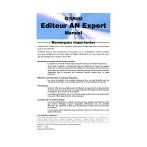
Link público atualizado
O link público para o seu chat foi atualizado.